Раздел: Документация
0 ... 55 56 57 58 59 60 61 ... 123 2.3.2. Алгоритмпостроения тронка поршня Алгоритм геометрического построения тронка поршня разработан на основе чертежа (рис. 2.59). В этом случае мы также имеем симметричную деталь, поэтому сначала выполняем половину ортогонального контура, затем доводим геометрию тронка до полного соответствия размерам исходного чертежа и выполняем команду Симметрия. 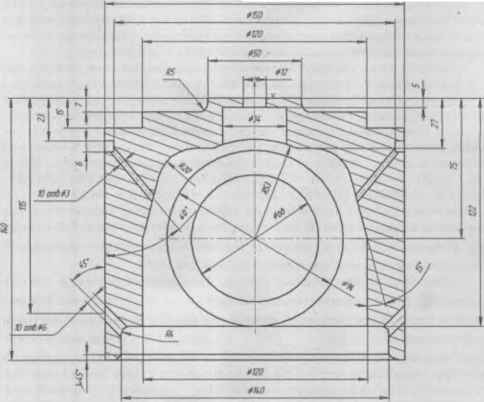 Рис. 2.59 1. На панели управления кнопку(Создать) (эткрывшемся диалоговом окне выберите пункты меню Фрагмент ОК. После этого необходимо присвоить имя файлу. Нажмите Файл Сохранить как и в диалоговом окне Укажите имя файла для записи откройте папку Сборка поршня, наберите с клавиатуры в поле Имя файла слово «Тронк» и нажмите пункт Сохранить. 2.В панели текущего состояния установите шаг курсора 1 мм 1.000 выбрав его из предлагаемого списка. На панели Геометрические построения нажмите кнопку (Непрерывный ввод объектов) и направьте курсор в центр координат. Как только курсор попадет в ловушку, он изменит свою форму (прямоугольный крест на косой). Когда это произойдет, щелкните левой кнопкой мыши и, удерживая ее, посмотрите на текущие координаты курсора, расположенные в правой части строки текущего состояния. Координаты X и Y должны быть равны 0. Осторожно уберите руку с мыши и убедитесь, что текущие координаты по-прежнему в нулях. Далее следует запретить все привязки, нажав комбинацию клавиш это необходимо для чтобы снять ловушку курсора, иначе будет невозможно ввести координаты, соизмеримые с величиной ловушки курсора. В данном "чертеже такие координаты также имеются. Перейдите на клавиатуру. Если вместо нулей там будут близкие к нулю значения, например десятые, сотые или даже тысячные доли миллиметра, все последующие построения будут ошибочны. 3.Ввод геометрии с клавиатуры. Использовать следует только клавиатуру (клавиши с изображением стрелок вверх, вниз, вправо, влево). Координата X устанавливается со стрелками: вправо и влево. Координата Y соответственно клавишами со стрелками: вверх и вниз. Первое значение - координата X, второе — Y. Установите в окне текущих координат следующую последовательность: (25, 0); (25, -7); (60, -7); (60, -15); (80,-15); (80, -23); (75, -23); (75, -29); (80, -29); (80, -140); (70, -140); (70, -122); (60, -122); (60, -27); (17, -27); (17, -5); (0, -5). После ввода нужной пары координат, а фактически одной координаты, зафиксируйте их клавишей Enter. В заключение ввода нажмите клавишу Esc и кнопку (Показать все). Если все сделано правильно, на экране будет изображен ортогональный контур правой части поршня (рис. 2.60). 4.Ввод трех вспомогательных прямых. На компактной панели нажмите кнопку (Ввод вспомогательной прямой) и на запрос системы Укажите первую точку вспомогательной прямой или введите координаты активизируйте мышью поле т1 т1 Координаты X и установите с клавиатуры величину 70. Нажатием клавиши Tab активизируйте поле координаты Y, в которое введите величину (-122), и нажмите клавишу Enter. Затем в окне Угол установите (45) и снова нажмите клавишу Enter. Аналогично установите координаты точки второй вспомогательной прямой (60, -75), угол наклона 105 и третьей (75, -29) с углом наклона 40° (рис. 2.61). 5.Нажмите кнопку (Ввод вспомогательной прямой) и, не отпуская ее, выберите команду Параллельная прямая. Наведите курсор на верхнюю вспомогательную прямую под углом 40°, а когда ее цвет изменится на красный, щелкните мышью и в окне Расстояние на Панели свойств введите значение 1,5, затем нажмите клавишу Enter, после чего два раза нажмите на кнопку 1 (Создать объект). Система построит две параллельные вспомогательные прямые. В итоге образуется две параллельные линии, расстояние между которыми составит 3 мм.  Аналогичным образом проведите две параллельные прямые для нижней вспомогательной прямой, но в окне Расстояние введите значение 3 (рис. 2.62). Теперь рассмотрим, как начертить отрезок. Введите один отрезок под углом 105°, определяющий контур нижней части тронка поршня, затем четыре отрезка для отверстий диаметром 3 и 6 мм. Перед вводом отрезков рекомендуется увеличить масштаб изображения на экране. Постройте осевые линии для отверстий диаметром 3 и 6 мм (см. раздел 2.2.1, пункт 10), не забывая при этом вернуться к прежнему стилю линии - Основная. В строке главного меню нажмите Редактор Удалить Вспомогательные кривые и точки (рис. 2.63). 6.Скругления. Нажмите кнопку окне Радиус введите радиус 20, нажмите клавишу Enter и выполните скругление верхней внутренней части тронка. Аналогичным образом выполните скругление верхней части тронка радиусом 5 мм и нижней части радиусом 4 мм. В строке главного меню нажмите РедакторУдалить Часть кривой и наведите курсор на оставшуюся часть вертикальной линии внутреннего контура тронка, подлежащую удалению. Удалите все ненужные линии. 7.Фаска, кнопку (Фаска) и установите в окне Длина1 цифру 3. Наведите курсор мыши на нижнюю торцевую сторону тронка. При этом цвет линии изменится на красный, а в строке сообщений появится надпись Укажите пер- 0 ... 55 56 57 58 59 60 61 ... 123
|
